Установка и настройка
Для управления сторонним умным устройством зарегистрируйте и настройте его в приложении производителя, а затем свяжите аккаунт производителя с Яндекс ID. После этого вы сможете управлять устройством как через приложение производителя, так и через Алису и приложение Яндекс.
Чтобы зарегистрировать стороннее умное устройство:
Подсоедините устройство к электросети и включите его.
Скачайте приложение производителя для управления устройством:
Откройте приложение и войдите в свой аккаунт на сайте производителя. Если у вас еще нет аккаунта, зарегистрируйтесь.
Настройте устройство в приложении. Обратите внимание, что для подключения некоторых устройств вам понадобится специальный контроллер — хаб умного дома. Уточнить, нужен ли он для работы устройства, можно на сайте производителя.
Если в процессе настройки вам предложат выбрать регион, где расположено устройство, выберите Россию или другой географически близкий регион. Иначе ваши команды будут отправляться на устройство через удаленный сервер — это замедлит скорость отклика.
Откройте приложение и войдите с Яндекс ID. Если вы хотите управлять устройством с помощью умной колонки, используйте тот же аккаунт, к которому привязана колонка. Если у вас еще нет Яндекс ID, зарегистрируйтесь.
На один аккаунт может быть добавлено не больше 301 устройства. Это нужно, чтобы обеспечить стабильность и синхронность выполнения команд, которые затрагивают несколько устройств.
Если на вашем аккаунте еще нет подключенных устройств, на баннере Умные устройства нажмите Подключить и выберите производителя устройства в списке.
Если устройства есть, для поиска производителя нажмите → Другое устройство и выберите одного из предложенных производителей или нажмите значок лупы, чтобы найти нужного.
Установка и настройка
Для управления сторонним умным устройством зарегистрируйте и настройте его в приложении производителя, а затем свяжите аккаунт производителя с Яндекс ID. После этого вы сможете управлять устройством как через приложение производителя, так и через Алису и приложение Яндекс.
Чтобы зарегистрировать стороннее умное устройство:
Подсоедините устройство к электросети и включите его.
Скачайте приложение производителя для управления устройством:
Откройте приложение и войдите в свой аккаунт на сайте производителя. Если у вас еще нет аккаунта, зарегистрируйтесь.
Настройте устройство в приложении. Обратите внимание, что для подключения некоторых устройств вам понадобится специальный контроллер — хаб умного дома. Уточнить, нужен ли он для работы устройства, можно на сайте производителя.
Если в процессе настройки вам предложат выбрать регион, где расположено устройство, выберите Россию или другой географически близкий регион. Иначе ваши команды будут отправляться на устройство через удаленный сервер — это замедлит скорость отклика.
Откройте приложение и войдите с Яндекс ID. Если вы хотите управлять устройством с помощью умной колонки, используйте тот же аккаунт, к которому привязана колонка. Если у вас еще нет Яндекс ID, зарегистрируйтесь.
На один аккаунт может быть добавлено не больше 301 устройства. Это нужно, чтобы обеспечить стабильность и синхронность выполнения команд, которые затрагивают несколько устройств.
Если на вашем аккаунте еще нет подключенных устройств, на баннере Умные устройства нажмите Подключить и выберите производителя устройства в списке.
Если устройства есть, для поиска производителя нажмите → Другое устройство и выберите одного из предложенных производителей или нажмите значок лупы, чтобы найти нужного.
Устройства и умный дом
Приложение Яндекс позволяет управлять разными устройствами с голосовым помощником Алисой.
Станция
Яндекс.Станция — домашняя мультимедийная платформа с голосовым помощником Алисой. Станция помогает в повседневных делах, играет музыку с отличным качеством, находит и показывает кино.
Подробную информацию об устройстве и работе с ним см. в Помощи Яндекс.Станции.
Новая Станция Мини с Алисой
Новая Станция Мини с Алисой — премиальная компактная умная колонка, которая управляется голосом и сенсорными кнопками.
Подробную информацию об устройстве и работе с ним см. в Помощи Новой Яндекс.Станции Мини с Алисой.
Станция Лайт
Яндекс.Станция Лайт — это яркая и компактная умная колонка, которая управляется голосом и сенсорными кнопками.
Подробную информацию об устройстве и работе с ним см. в Помощи Яндекс.Станции Лайт.
Модуль с Яндекс.ТВ
Модуль с Яндекс.ТВ — медиаприставка для телевизора с голосовым помощником Алисой. Она найдет фильм по запросу или посоветует что-нибудь из новинок, включит любимый сериал или подкаст, развлечет детей или просто поболтает с вами.
Подробную информацию об устройстве и работе с ним см. в Помощи Модуля с Яндекс.ТВ.
Яндекс.ТВ
С помощью Яндекс.ТВ можно смотреть трансляции телеканалов, фильмы из онлайн-кинотеатров и видео из интернета, слушать музыку, а также запускать сторонние приложения.
Подробную информацию о системе и работе с ней см. в Помощи Яндекс.ТВ.
Умный дом
С помощью приложения Яндекс можно управлять умным домом — как собственными устройствами Яндекса (умной лампочкой, умной розеткой и умным пультом), так и устройствами от партнеров.
Подробную информацию о системе и работе с ней см. в Помощи умного дома.
Управление персональными данными в устройствах
Когда вы используете Станцию или Станцию Мини, на серверах Яндекса остаются ваши данные, например история ваших запросов к Алисе. Мы бережно храним эти данные и хорошо их защищаем: все наши хранилища соответствуют SOC 2 — это один из самых надежных международных стандартов.
Управлять персональными данными можно на странице Ваши данные на Яндексе.
После удаления почти все данные сразу станут недоступны. Некоторые виды данных Яндекс будет хранить ещё какое-то время, потому что этого требует закон.
Как управлять бытовой техникой с помощью Алисы
Управлять бытовой техникой можно из любого устройства или приложения с Алисой: умной колонки, смартфона или компьютера с приложениями Яндекса и даже из навигатора в вашем автомобиле.
Для работы нужен аккаунт на Яндексе, поэтому управлять техникой через приложение или устройство с Алисой без авторизации (например, через наушники или часы) не получится.
Если вы хотите отправлять команды через Алису в Яндекс.Браузере, включите в нем синхронизацию.
Их можно не уточнять, тогда Алиса применит команду к той комнате, где стоит умная колонка, — например, команда «Алиса, сделай холоднее» уменьшит температуру только для кондиционера в текущей комнате.
Если колонка не привязана к комнате или в комнате с ней нет нужного устройства, настройки изменятся во всем доме. Это же произойдет, если вы отдадите команду не через колонку, а через другое устройство или приложение с Алисой.
Включить или выключить телевизор, кондиционер, ТВ-приставку или ресивер
Включить или выключить конкретное устройство
Выключи главный кондиционер
Телевизор (состояние изменится на противоположное)
Включить или выключить устройство в конкретной комнате
Выключи кондиционер в детской
Включи телевизор на кухне
Включить или выключить группу устройств одного типа
Включить или выключить все однотипные устройства в доме
Включить или выключить конкретное устройство
Выключи главный кондиционер
Телевизор (состояние изменится на противоположное)
Включить или выключить устройство в конкретной комнате
Выключи кондиционер в детской
Включи телевизор на кухне
Включить или выключить группу устройств одного типа
Включить или выключить все однотипные устройства в доме
Управлять кондиционером
Перевести кондиционер в определенный режим
Переведи главный кондиционер в режим охлаждения
Перевести кондиционер в определенный режим в конкретной комнате
Переведи кондиционер в детской в режим охлаждения
Перевести все кондиционеры в комнате в определенный режим
Переведи кондиционеры в спальне в автоматический режим
Перевести группу кондиционеров в определенный режим
Переведи климатическую технику в автоматический режим
Перевести все кондиционеры в доме в определенный режим
Переведи кондиционеры в режим эко
Установить температуру в градусах
Включи кондиционер на 20 градусов
Установить температуру для кондиционера в конкретной комнате
Включи кондиционер в гостиной на 20 градусов
Установить температуру в градусах для группы кондиционеров
Включи климат-контроль на 20 градусов
Установить температуру в градусах для всех кондиционеров в доме
Включи кондиционеры на 20 градусов
Сделать теплее / холоднее
Сделай главный кондиционер потеплее
Включи похолоднее сплит-систему
Сделать теплее / холоднее кондиционер в конкретной комнате
Сделай кондиционер в детской потеплее
Включи похолоднее кондиционер на кухне
Сделать теплее / холоднее все кондиционеры в комнате
Сделай кондиционеры в детской потеплее
Включи похолоднее кондиционеры на кухне
Сделай климат-контроль потеплее
Включи потеплее охлаждение
Сделать теплее / холоднее все кондиционеры в доме
Сделай кондиционеры потеплее / похолоднее
В каком режиме работает главный кондиционер?
Какая скорость обдува включена у мобильного кондиционера?
Узнать состояние кондиционера в конкретной комнате
Узнать состояние всех кондиционеров в конкретной комнате
Включены ли кондиционеры в спальне?
В каком режиме работают кондиционеры в гостиной?
Какая скорость обдува включена у кондиционеров на кухне?
Узнать состояние всех кондиционеров в доме
Перевести кондиционер в определенный режим
Переведи главный кондиционер в режим охлаждения
Перевести кондиционер в определенный режим в конкретной комнате
Переведи кондиционер в детской в режим охлаждения
Перевести все кондиционеры в комнате в определенный режим
Переведи кондиционеры в спальне в автоматический режим
Перевести группу кондиционеров в определенный режим
Переведи климатическую технику в автоматический режим
Перевести все кондиционеры в доме в определенный режим
Переведи кондиционеры в режим эко
Установить температуру в градусах
Включи кондиционер на 20 градусов
Установить температуру для кондиционера в конкретной комнате
Включи кондиционер в гостиной на 20 градусов
Установить температуру в градусах для группы кондиционеров
Включи климат-контроль на 20 градусов
Установить температуру в градусах для всех кондиционеров в доме
Включи кондиционеры на 20 градусов
Сделать теплее / холоднее
Сделай главный кондиционер потеплее
Включи похолоднее сплит-систему
Сделать теплее / холоднее кондиционер в конкретной комнате
Сделай кондиционер в детской потеплее
Включи похолоднее кондиционер на кухне
Сделать теплее / холоднее все кондиционеры в комнате
Сделай кондиционеры в детской потеплее
Включи похолоднее кондиционеры на кухне
Сделай климат-контроль потеплее
Включи потеплее охлаждение
Сделать теплее / холоднее все кондиционеры в доме
Сделай кондиционеры потеплее / похолоднее
В каком режиме работает главный кондиционер?
Какая скорость обдува включена у мобильного кондиционера?
Узнать состояние кондиционера в конкретной комнате
Узнать состояние всех кондиционеров в конкретной комнате
Включены ли кондиционеры в спальне?
В каком режиме работают кондиционеры в гостиной?
Какая скорость обдува включена у кондиционеров на кухне?
Узнать состояние всех кондиционеров в доме
Управлять телевизором, ресивером или ТВ-приставкой
Переключить канал на телевизоре / ресивере / приставке
Включи предыдущий канал на плазме
Включи 11 канал на тюнере
Переключить канал на телевизоре / ресивере / приставке в конкретной комнате
Включи следующий канал на кабельном в гостиной
Включи 17 канал на тюнере в спальне
Переключить канал на группе телевизоров / ресиверов / ТВ-приставок
Включи предыдущий канал на витрине
Включи пятый канал на видеостене
Переключить канал на всех телевизорах в доме
Включи следующий / предыдущий канал на телевизорах
Сделать звук громче / тише
Сделай плазму погромче
Уменьши громкость кабельного
Сделай тюнер тише на 5
Сделать громче / тише телевизор / ресивер / приставку в конкретной комнате
Сделай кабельное в гостиной погромче
Уменьши громкость тюнера на кухне
Сделать громче / тише на всех телевизорах / ресиверах / ТВ-приставках в комнате
Сделай телевизоры в гостиной погромче
Уменьши громкость телевизоров в кабинете
Сделать громче / тише группу телевизоров / ресиверов / ТВ-приставок
Сделай витрину погромче
Уменьши громкость видеостены
Сделать громче / тише все телевизоры / ресиверы / ТВ-приставки в доме
Сделай телевизоры потише / погромче
Увеличь / уменьши громкость телевизоров
Переключить канал на телевизоре / ресивере / приставке
Включи предыдущий канал на плазме
Включи 11 канал на тюнере
Переключить канал на телевизоре / ресивере / приставке в конкретной комнате
Включи следующий канал на кабельном в гостиной
Включи 17 канал на тюнере в спальне
Переключить канал на группе телевизоров / ресиверов / ТВ-приставок
Включи предыдущий канал на витрине
Включи пятый канал на видеостене
Переключить канал на всех телевизорах в доме
Включи следующий / предыдущий канал на телевизорах
Сделать звук громче / тише
Сделай плазму погромче
Уменьши громкость кабельного
Сделай тюнер тише на 5
Сделать громче / тише телевизор / ресивер / приставку в конкретной комнате
Сделай кабельное в гостиной погромче
Уменьши громкость тюнера на кухне
Сделать громче / тише на всех телевизорах / ресиверах / ТВ-приставках в комнате
Сделай телевизоры в гостиной погромче
Уменьши громкость телевизоров в кабинете
Сделать громче / тише группу телевизоров / ресиверов / ТВ-приставок
Сделай витрину погромче
Уменьши громкость видеостены
Сделать громче / тише все телевизоры / ресиверы / ТВ-приставки в доме
Сделай телевизоры потише / погромче
Увеличь / уменьши громкость телевизоров
Управлять устройством, добавленным через режим обучения
Выполнить сохраненную команду
Сделай синюю подсветку на детском столе
Выполнить сохраненную команду на устройстве в конкретной комнате
Включи микроволновку на кухне
Сделай ярче подсветку на журнальном столике в гостиной
Выполнить сохраненную команду на группе устройств
Выключи подсветку на светодиодных столах
Выполнить сохраненную команду
Сделай синюю подсветку на детском столе
Выполнить сохраненную команду на устройстве в конкретной комнате
Включи микроволновку на кухне
Сделай ярче подсветку на журнальном столике в гостиной
Выполнить сохраненную команду на группе устройств
Выключи подсветку на светодиодных столах
Отложить выполнение команды
Выполнить команду с задержкой или в определенное время
Выключи телевизор через 30 минут
Включи кондиционер завтра в 8 утра
Выполнить команду с задержкой или в определенное время
Выключи телевизор через 30 минут
Включи кондиционер завтра в 8 утра
Как управлять бытовой техникой с помощью Алисы
Управлять бытовой техникой можно из любого устройства или приложения с Алисой: умной колонки, смартфона или компьютера с приложениями Яндекса и даже из навигатора в вашем автомобиле.
Для работы нужен аккаунт на Яндексе, поэтому управлять техникой через приложение или устройство с Алисой без авторизации (например, через наушники или часы) не получится.
Если вы хотите отправлять команды через Алису в Яндекс.Браузере, включите в нем синхронизацию.
Их можно не уточнять, тогда Алиса применит команду к той комнате, где стоит умная колонка, — например, команда «Алиса, сделай холоднее» уменьшит температуру только для кондиционера в текущей комнате.
Если колонка не привязана к комнате или в комнате с ней нет нужного устройства, настройки изменятся во всем доме. Это же произойдет, если вы отдадите команду не через колонку, а через другое устройство или приложение с Алисой.
 Включить или выключить телевизор, кондиционер, ТВ-приставку или ресивер
Включить или выключить телевизор, кондиционер, ТВ-приставку или ресивер
Включить или выключить конкретное устройство
Выключи главный кондиционер
Телевизор (состояние изменится на противоположное)
Включить или выключить устройство в конкретной комнате
Выключи кондиционер в детской
Включи телевизор на кухне
Включить или выключить группу устройств одного типа
Включить или выключить все однотипные устройства в доме
Как подключить Алису от Яндекса к умному дому. Работает даже с Xiaomi
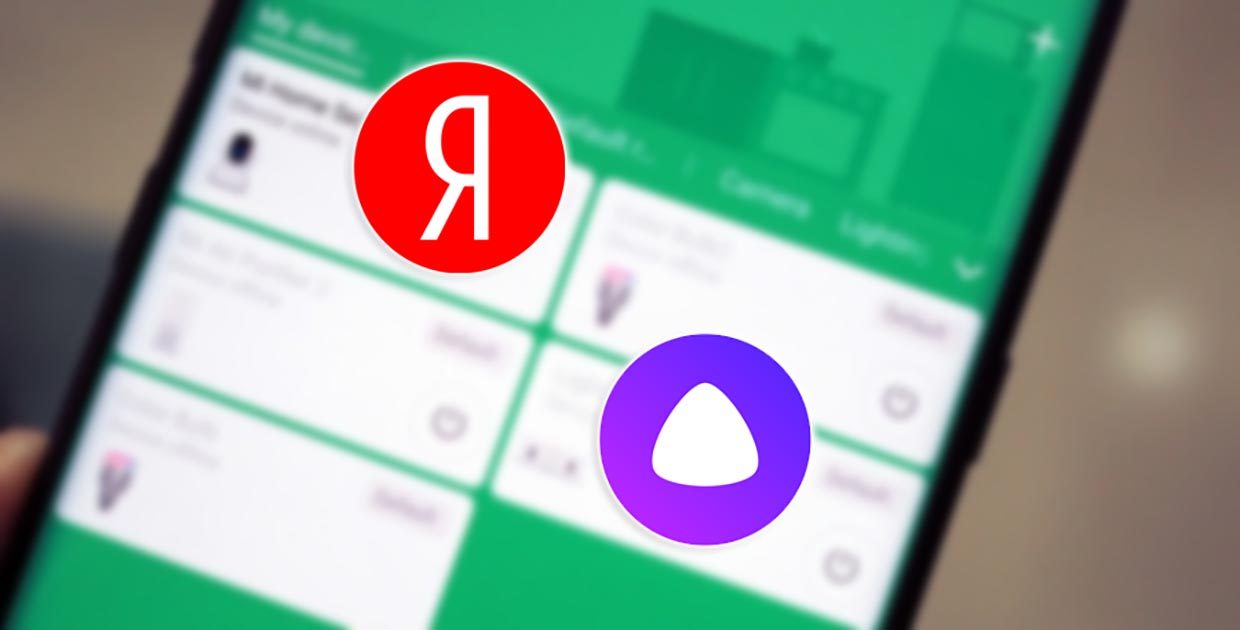
В четверг компания Яндекс провела масштабное мероприятие YAC 2019 и презентовала несколько программных и «железных» новинок.
Для нас самым интересным являются новшества в сфере обустройства умного дома.
Компания выдала сразу несколько разработок, которые позволяют вписать голосовой ассистент Алиса в существующую систему управления умным домом и для этого почти ничего не требуется.
Можно начать строить дом с нуля вокруг станции Яндекс, а можно запускать гаджеты разных производителей при помощи Алисы.
Как Алиса интегрировалась в умный дом ранее
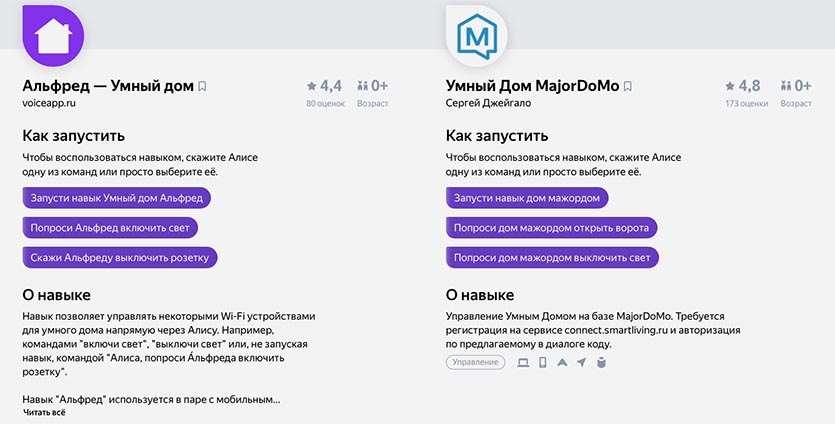
Связать Алису с существующей системой умного дома можно было и раньше. Для этого применялись так называемые навыки (плагины для расширения голосового ассистента от сторонних разработчиков).
Голосовой ассистент активировал навык, а тот в свою очередь связывался с системой управления домом или приложением, к которому подключаются умные гаджеты.
Выглядело все это не лучшим образом. Сначала нужно было просить Алису активировать навык или произносить фразу вроде «Алиса, попроси Альфреда (название навыка) включить свет на кухне».
Дальнейшее управление происходил схожим образом: либо с ассистентом навыка после его активации либо с просьбой попросить кого-то сделать что-то.
При этом сторонние навыки не отличались набором возможностей и разнообразием команд. Например, нельзя было изменить режим работы кондиционера, отрегулировать цвет свечения лампы или активировать заданные ранее сценарий работы гаджета.
Что теперь доработали в Яндексе

На прошедшей презентации специалисты компании рассказали, что голосовой ассистент теперь может напрямую взаимодействовать с гаджетами поддерживаемых производителей.
Это не просто заявление на перспективу. К моменту запуска сервиса Яндекс уже договорился о сотрудничестве с Philips, Rubetek, Xiaomi, Redmond, Samsung и другими производителями гаджетов.
Уже сейчас можно настроить работу ассистента Алиса с устройствами данных брендов без докупки дополнительных шлюзов, хабов и прочих «прокладок».
Поддерживается большинство умных гаджетов Xiaomi, Aqara, Yeelight, Philips, девайсы из экосистем Rubetek, Ready for Sky, SmartThings Connector.
Какие устройства потребуются для работы

Запустить голосовой ассистент от Яндекс можно с любого смартфона или планшета. Для владельцев iPhone потребуется установить одно из приложений: Яндекс.Браузер или просто Яндекс.
Для управления со смартфона придется каждый раз запускать программу, нажимать на кнопку активации ассистента и только после этого диктовать команду.
На Android при помощи всевозможных «костылей» данный процесс можно упростить, но в любом случае крутого аналога «Привет, Siri» мы не получим.
Еще Алиса есть в браузере от Яндекс для Windows, но это точно не наш метод.

Самым удобным и правильным решением будет использовать Яндекс.Станцию либо одну их более доступных колонок DEXP Smartbox, Irbis A или Elari SmartBeat.
В таком случае взаимодействие с голосовым ассистентом будет осуществляться максимально удобным способом, а для активации достаточно обратиться к Алисе или Яндексу.
Все прямо как с Siri на колонке HomePod только с поддержкой русского языка.
Как связать Алису и устройства Xiaomi
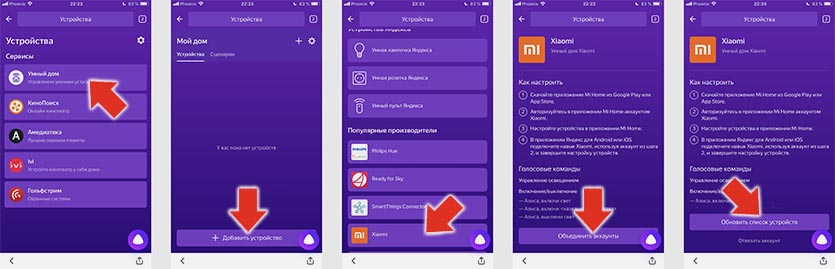
Процесс подключения достаточно простой, но крайне неинтуитивный.
1. Устанавливаем приложение Яндекс.Браузер или Яндекс. Рекомендую второе, субъективно оно работает шустрее.
2. Открываем боковое меню и выбираем пункт Устройства.
3. В новом разделе Умный дом нажимаем + для добавления устройств.
4. Выбираем соответствующий плагин (в нашем случае это Xiaomi).
5. После установки потребуется авторизация. Вводим логин и пароль от учетной записи Mi, которая используется в приложении Mi Home.
6. Нажимаем кнопку Обновить список устройств.
Если повезет, большинство устройств появится в приложении Яндекс и ими можно будет управлять при помощи Алисы.
Ошибки и их решение
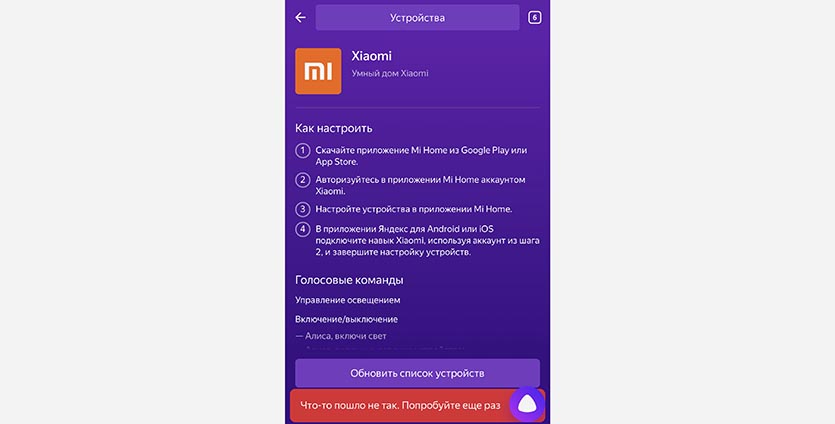
Скорее всего, с первого раза не получится сделать все быстро и гладко. Многие пользователи сталкиваются с ошибкой и предложением попробовать позже.
Это связано с загруженностью серверов компании в первые дни работы новой фишки. Надеемся, дальше будет проще. Даже поддержка рекомендует выждать какое-то время и попробовать еще.
Вторая распространенная ошибка – отображение не всех добавленных гаджетов или полное их отсутствие после авторизации в учетной записи Mi.
Это может быть связано с тем, что гаджеты были добавлены в одну учётку, чаще всего – для региона Китай, а при авторизации указали другую – европейскую. Самое интересное, что в приложении Яндекс сменить запись уже не получится, при отвязке сервисов и повторной авторизации подтянется первая запись.
Нужно делать следующим образом:
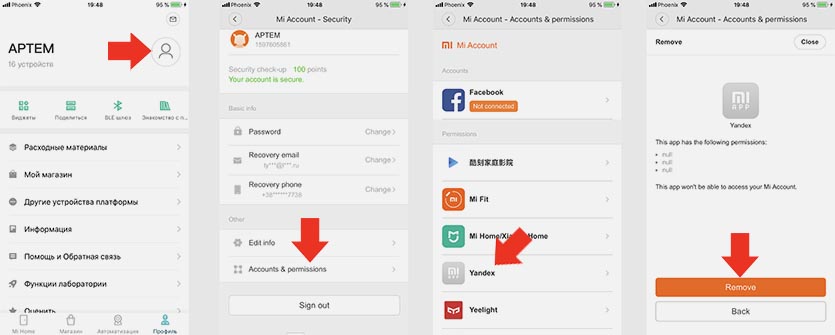
1. В приложении Mi Home переходим раздел Профиль.
2. Нажимаем на аватар учетной записи.
3. Открываем раздел Accounts & permissions.
4. Находим раздел Yandex и подтверждаем отвязку сервисов.
После этого можно проводить повторную авторизацию в приложении Яндекс.
Какие гаджеты Xiaomi будут работать

На данный момент поддерживается большинство умных устройств.
■ все умные осветительные приборы с настройкой яркости, цвета свечения и цветовой температуры
■ розетки и выключатели
■ очистители и увлажнители воздуха
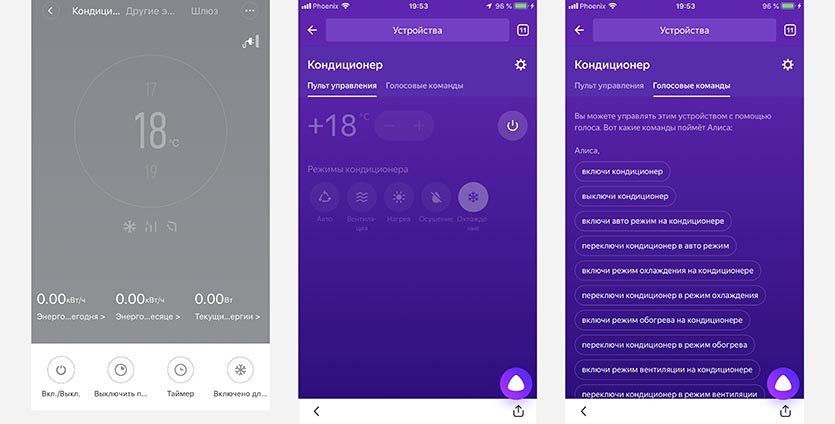
Очень круто, что умная розетка Xiaomi с пультом управления для кондиционера расползалась как два устройства: розетка и кондиционер. Так можно без проблем управлять климатическим прибором, задавая режим работы и желаемую температуру в помещении.
Для каждого устройства приведен список команд для голосовой активации тех или иных функций.
Сразу не будут работать камеры, замки, домофоны и всевозможные специфические устройства из Китая.
Не распознаются в приложении Яндекс датчики, сенсоры, кнопки и прочие девайсы, которые не являются самостоятельными, а лишь выполняют функции других устройств через настройку автоматизации.
Пока это и не нужно, ведь настроить сценарии со срабатыванием по определенному условию в сервисе Яндекса пока невозможно.
Как подключить Алису к Sonoff
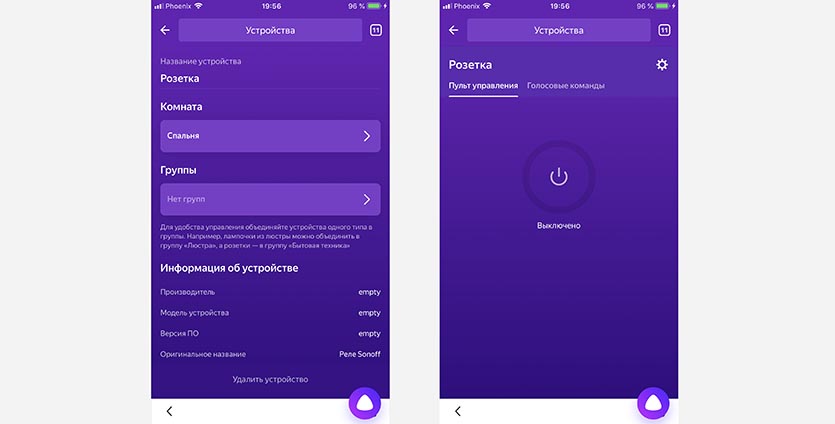
Бюджетные гаджеты Sonoff, о которых мы уже рассказывали ранее, тоже можно совместить с системой от Яндекса. Все это благодаря сотрудничеству Sonoff с компанией Xiaomi.
Уже несколько месяцев, как в программе Mi Home появился раздел для авторизации в учетную запись eWeLink. В теории это должно привести к появлению гаджетов Sonoff в Mi Home, но программная реализация запаздывает.
Зато это не мешает бюджетным гаджетам подключаться к приложению Яндекс через Mi Home. Для настройки сделайте следующее:
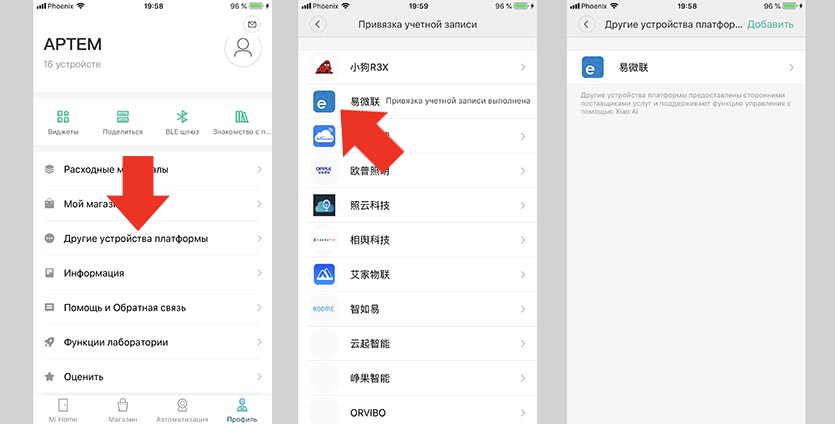
1. В приложении Mi Home перейдите в раздел Профиль.
2. Откройте пункт Другие устройства платформы.
3. Выберите eWeLink (ищите по иконке, название состоит из иероглифов).
4. Авторизуйтесь учетными данными от приложения.
Теперь подключенными гаджетами Sonoff можно будет управлять при помощи Алисы.
Опыт эксплуатации и выводы
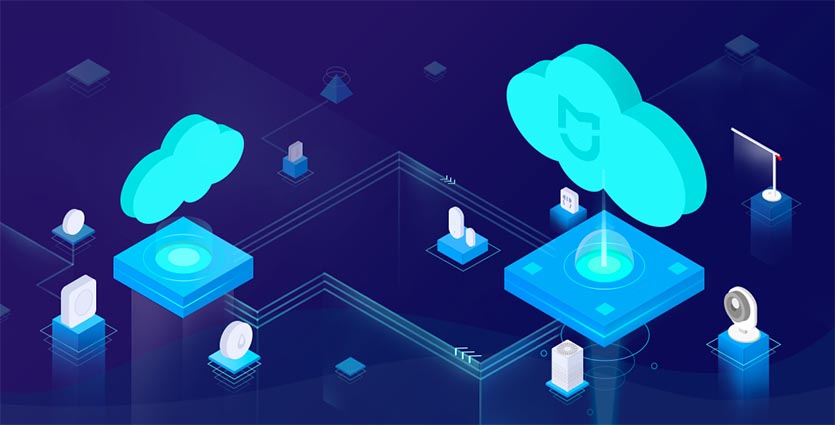
Первый день система доставляет только положительные эмоции, управление домом демонстрируешь всем приходящим друзьям и знакомым. Нечто подобное ощущали англоязычные владельцы умного дома и HomePod в прошлом году.
Позже начинаешь замечать недостатки и косяки разработчиков.
Главная проблема в том, что сервис Яндекс является облачным и пока нет предпосылок к тому, что Алиса научится жить локально на устройствах (хотя бы с минимальным набором возможностей).
Управление гаджетами от Xiaomi тоже происходит через китайские сервера, а при совмещении сервисов получается, что сигнал от колонки до лампочки, между которыми пара метров, проходит через половину земного шара.
В большинстве случаев задержка 1-2 секунды, но бывает, что команда задерживается в пути даже на 10-15 секунд. Случается, что сигнал не приходит вообще.
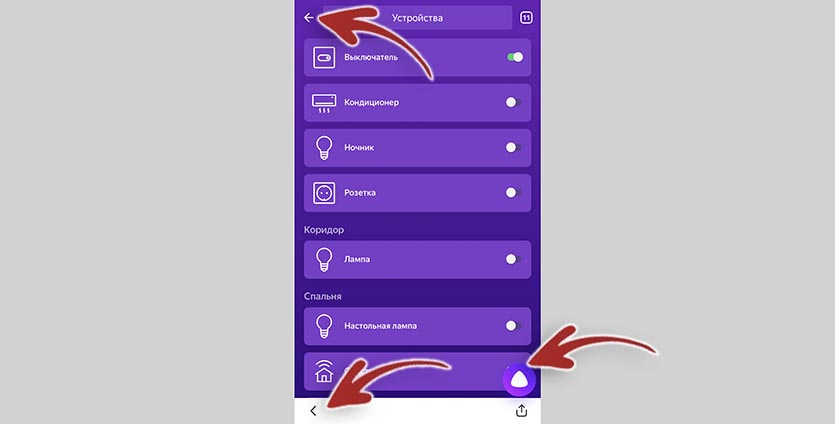
Расстраивает кривость приложения Яндекс. Интерфейс предельно запутан, насколько это возможно для такой простой программы. В приложении банально открывается браузер с веб-интерфейсом.
При этом у пользователя есть две кнопки Назад. Одна для возврата к предыдущему разделу приложения, а другая – к разделу веб-интерфейса.
К счастью, использовать приложение приходится лишь при добавлении новых устройств и редактировании сценариев.
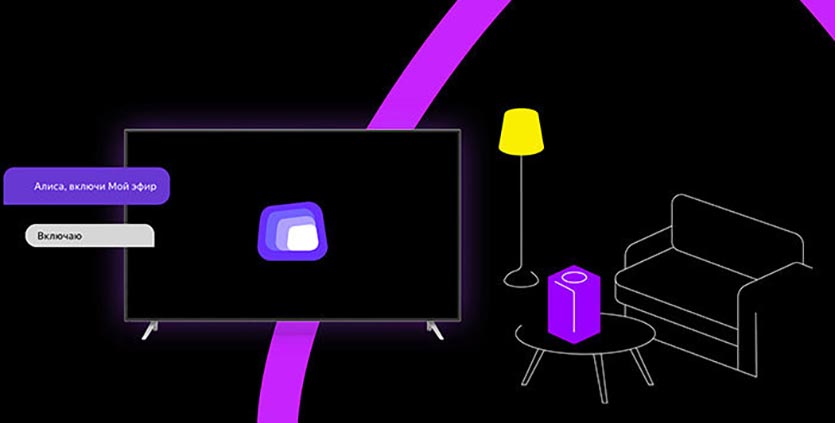
В остальном сервис получился пригодный для использования. Это не замена существующей экосистеме, а дополнение для удобного управления голосом.
У каждого из вас уже выстроена своя среда с настройками гаджетов и сценариями автоматизации, продолжайте пользоваться ей, а для голосового управления прокиньте все это в Яндекс. Так на случай отказа последнего всегда останутся привычные способы взаимодействия.
Умные розетки, лампочки и пульты от Яндекса я бы пока не покупал именно по этой причине.
Продолжайте строить свою экосистему, например, на базе HomeKit либо ограничьтесь интерфейсом Mi Home с командами Siri или Алисы.
Другие статьи про умный дом: